概述
在企业日常运维中,我们目前常用的就是虚拟化环境,可能管理着上千台的虚拟机。我们在管理的过程中,可能会遇到诸多的问题
-
虚拟机的资源是否充足?
-
哪些虚拟机业务系统重启了?
-
我们如何根据虚拟机资源的报警,相应的调整我们的资源配置?
-
多账号管理的场景下,这些账号是否安全合规?
我们选用鸿鹄对虚拟化的日志进行收集,它可以快速搜索,也能够定制图表,完美的解决掉这些痛点。
监控目标
监控重启过的虚拟机
监控资源告警的虚拟机,为资源调整提供依据
监控各个账号的登录情况
监控报警的事件
采集syslog数据
TIPS:2.10.0及之后的版本支持页面配置syslog接收数据。简化了syslog数据采集的配置。
创建数据集,这里我使用的是syslog_vmware
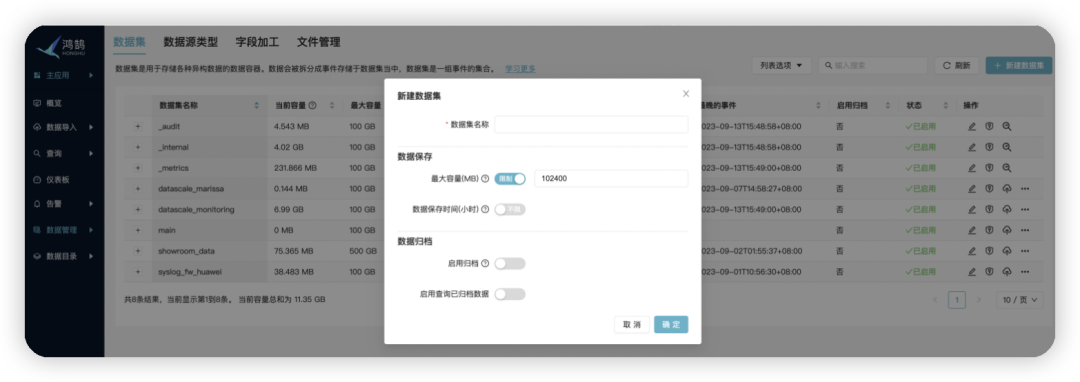
创建数据源类型syslog_vmware

并按照内置syslog配置syslog_vmware

配置syslog,数据导入>采集syslog数据>
端口默认30131-30133可选(注意:发送端设备要指定配置发送的端口和协议,应与鸿鹄上一致)
数据集和数据源类型:上文提前创建后,可以在下拉中选择
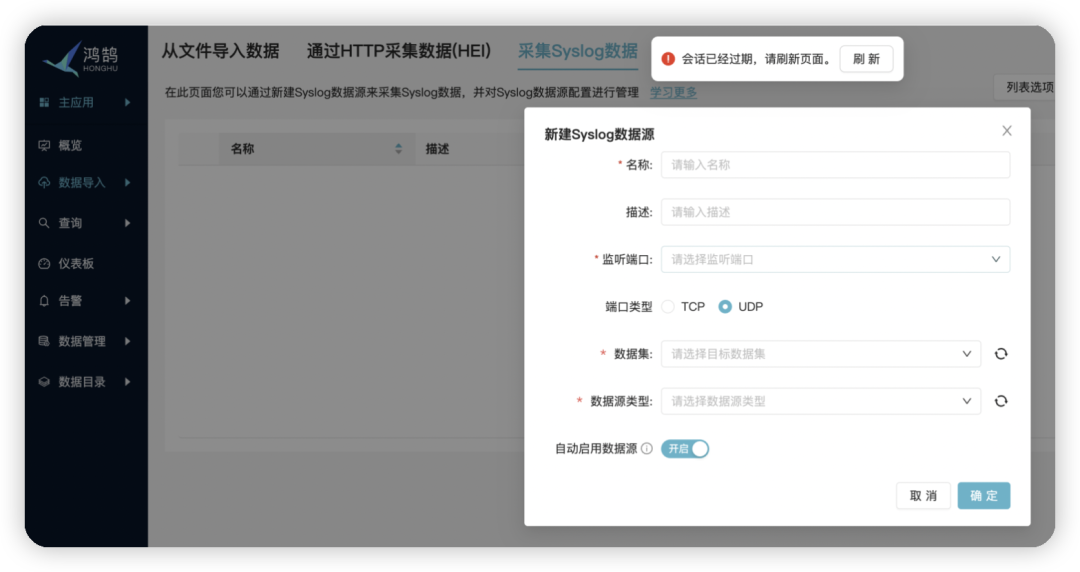
配置VC Syslog
登录VC后台,https://ip:5480,配置系统日志服务器,填写日志系统的IP,端口号,协议
TIPS:端口号和协议应与鸿鹄上一致,否则数据会进不来
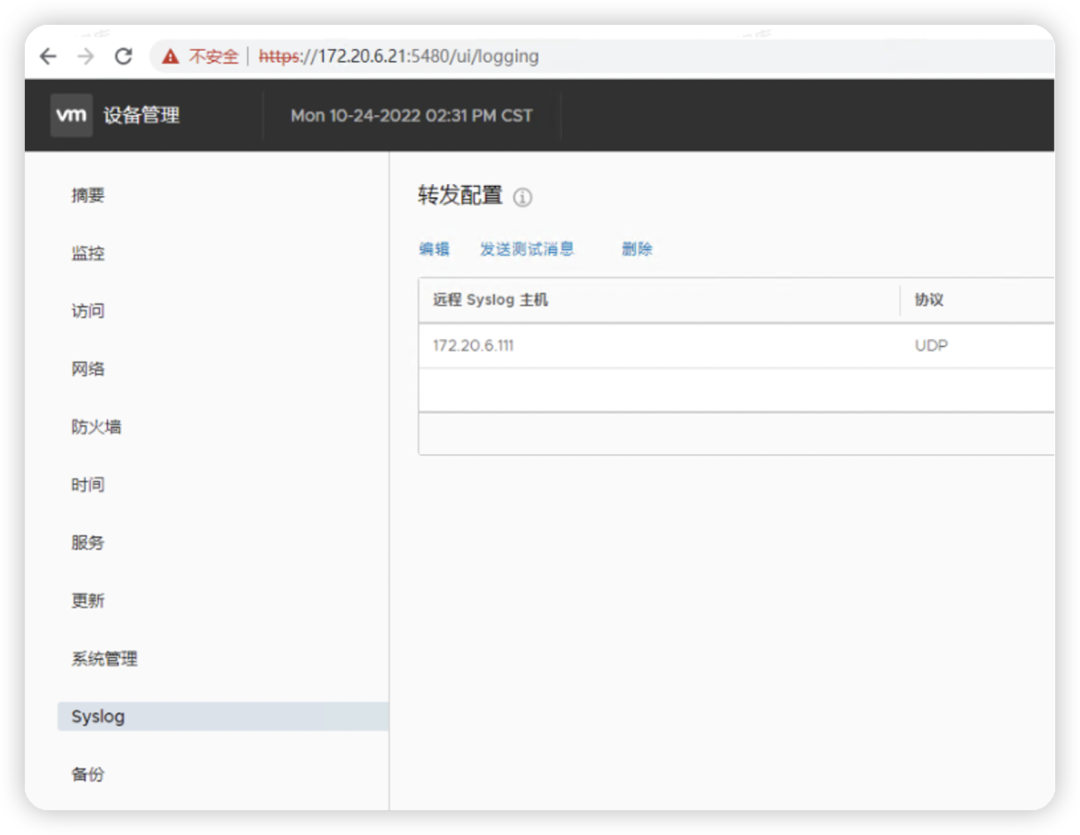
配置ESXi Syslog
单台ESXi syslog日志配置
Syslog.global.Host,写法tcp://鸿鹄地址:端口号 注意:应与鸿鹄上接收端口号一致
Syslog.global.logLevel,这个可以根据自己需求设置,可选info,warning,error三种
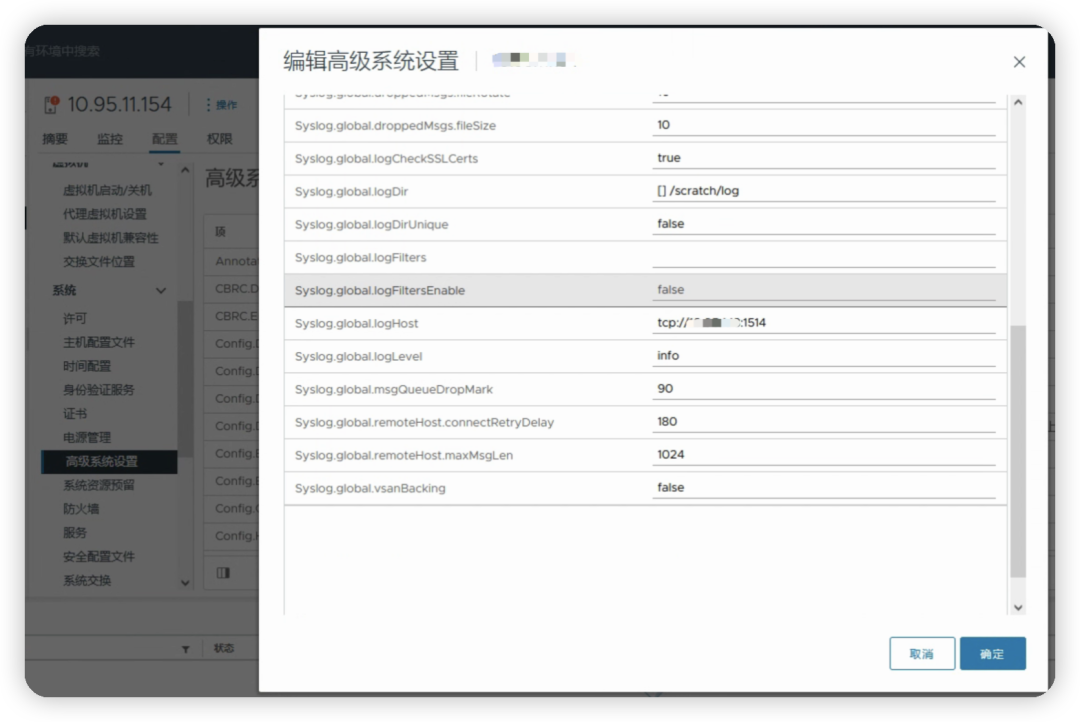
字段抽取
原始日志分析
在字段抽取前,我们需要先查看下原始日志,对其进行分析
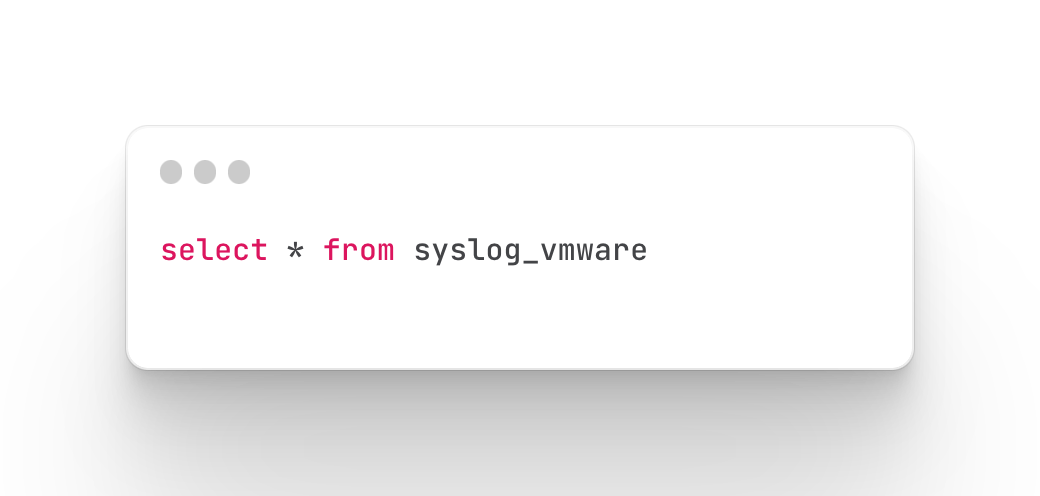
通过查询可以看到vmware的日志为半结构化数据,需要我们进行正则抽取
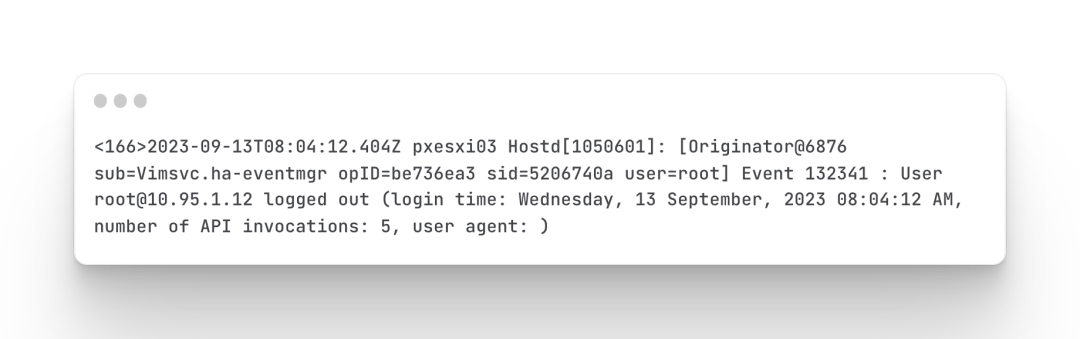
正则抽取
抽取新字段
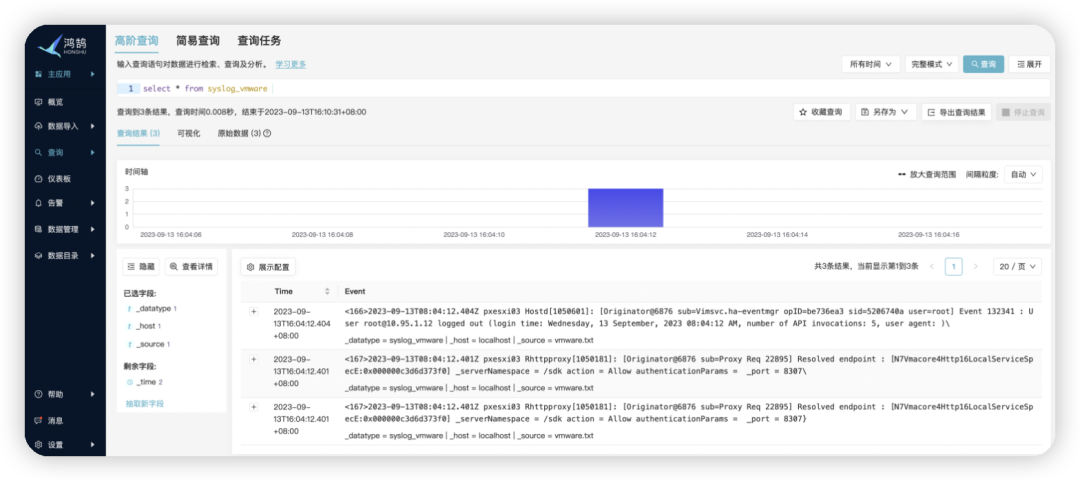
选择数据源类型,选择数据样例
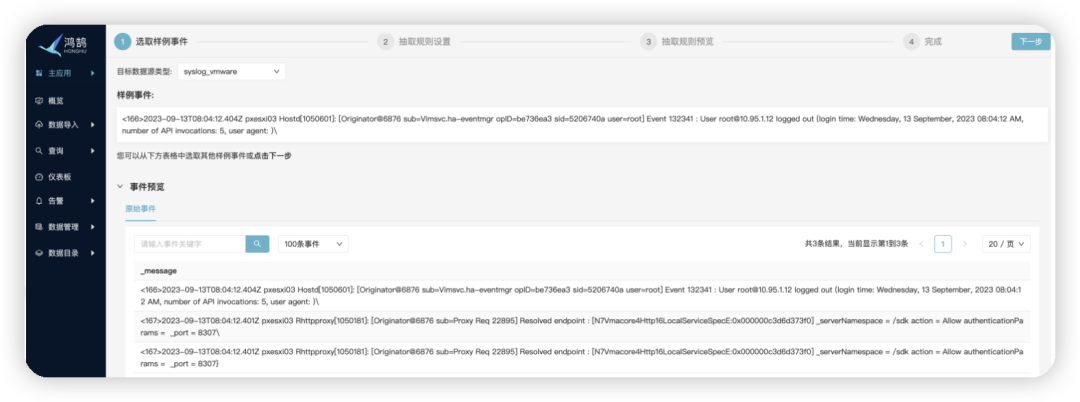
选择抽取规则:正则抽取,编辑正则表达式,将下面的抽取规则填进去
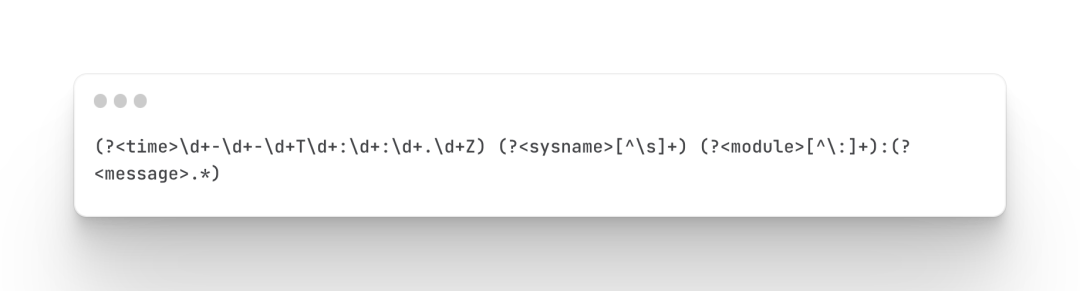
将message字段再次采用正则抽取
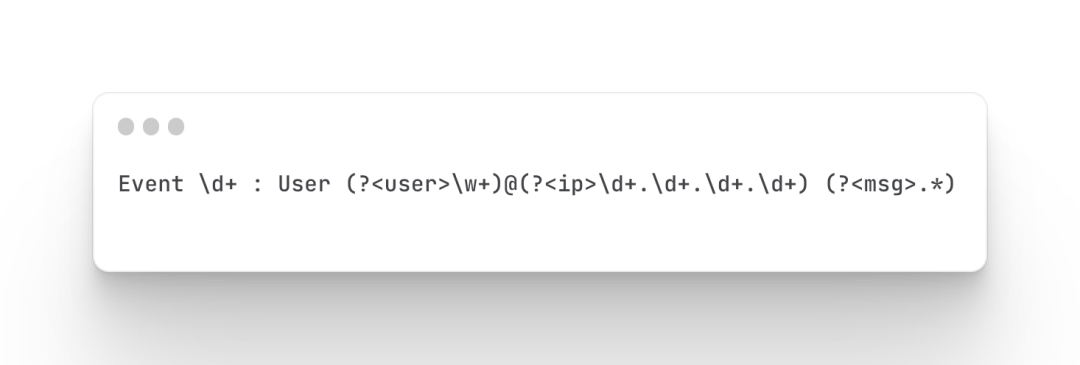
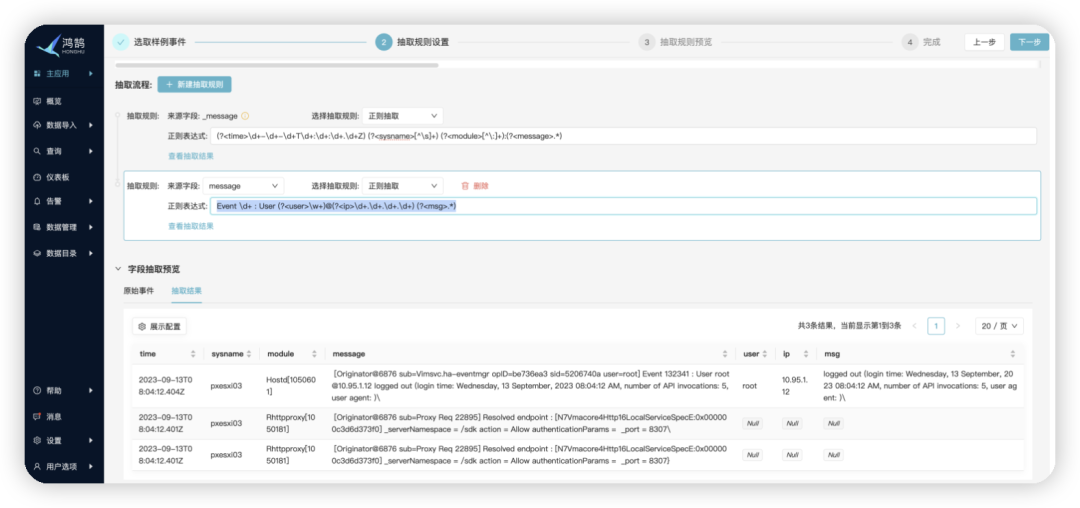
为规则命名并保存,完成字段抽取的配置
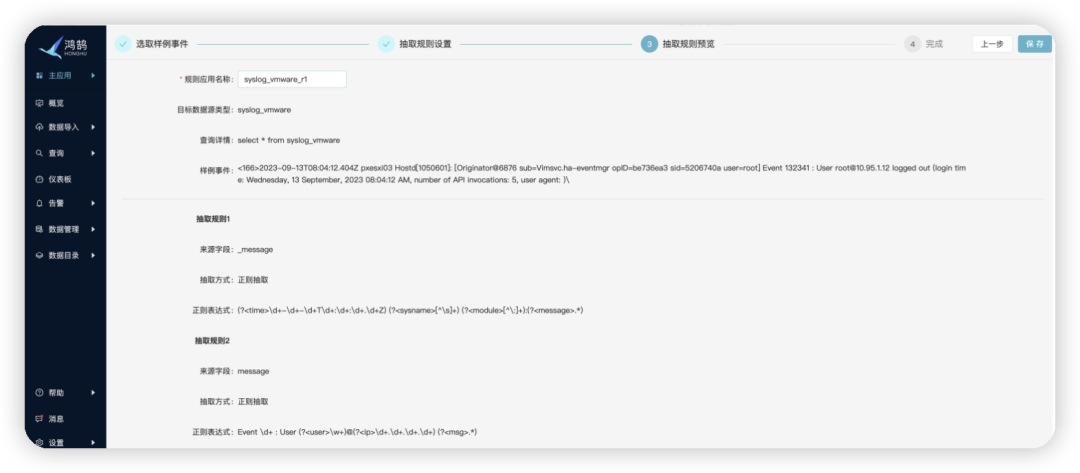
图表展示
仪表盘可以直接导入,我会在最下面附上我的仪表盘。如果你的数据集名称和我的不一样,需要将数据集名称进行变更。
仪表盘导入
新建仪表盘>选择仪表盘配置文件>浏览后选择你需要导入的仪表盘文件即可
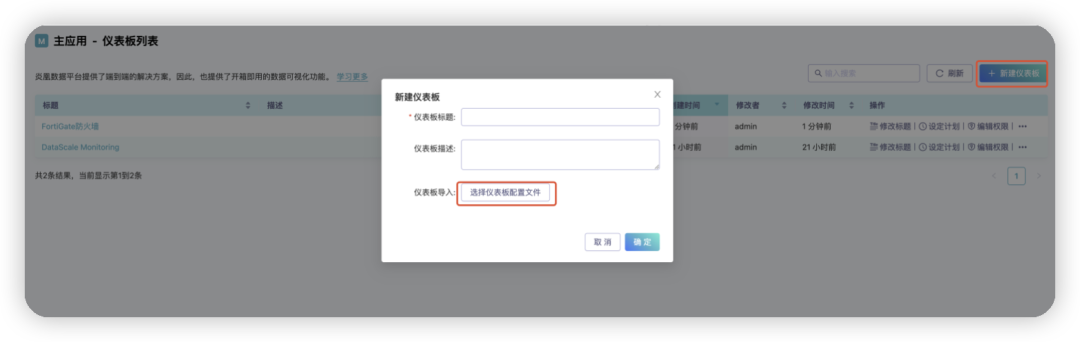
效果图
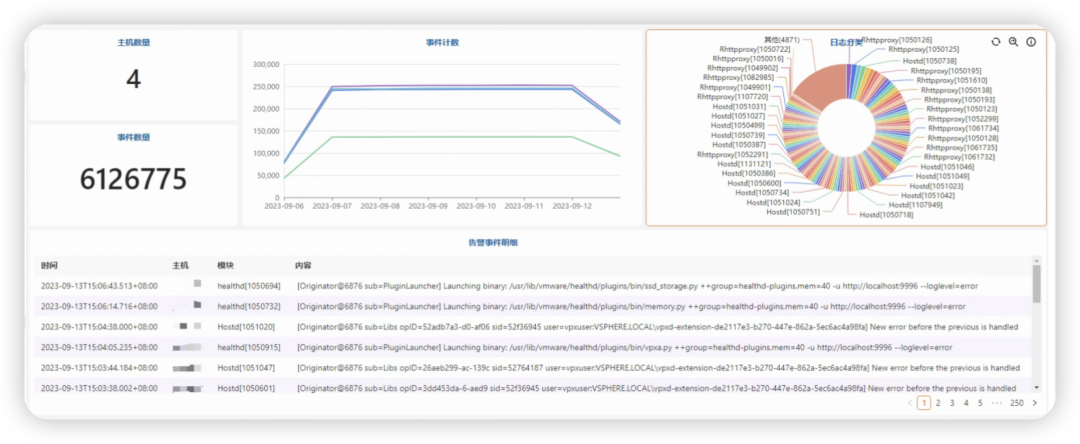
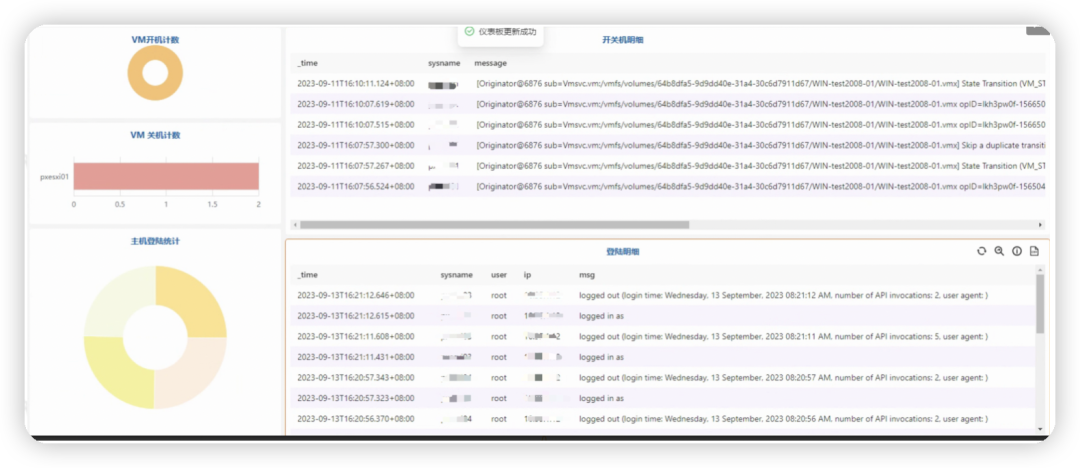
VMware仪表板.json(18KB)
(具体文档请加入鸿鹄技术交流群,至知识库获取)